
Existuje několik způsobů, jak vytvořit fotografii jako obrázek Polaroid. Můžete například importovat šablonu Polaroidu do softwaru pro úpravu grafiky, jako je GIMP nebo Photoshop Elements, nebo můžete použít webový nástroj, který přidává snímky Polaroid k obrázkům. Existuje také spousta mobilních aplikací, které z vašich fotografií dělají polaroidy.
Pokyny v tomto článku platí pro GIMP 2.10 pro Windows, Mac a Linux.
Jak přidat rámeček Polaroid k obrázku pomocí Tuxbi
Tuxbi je webový nástroj pro úpravu fotografií, který poskytuje stovky volných okrajů a dalších grafických prvků. Jak zarámovat fotografii tak, aby vypadala jako Polaroid pomocí Tuxbi:
-
Přejděte na Tuxbi.com a vyberte Spusťte úpravy fotografií.
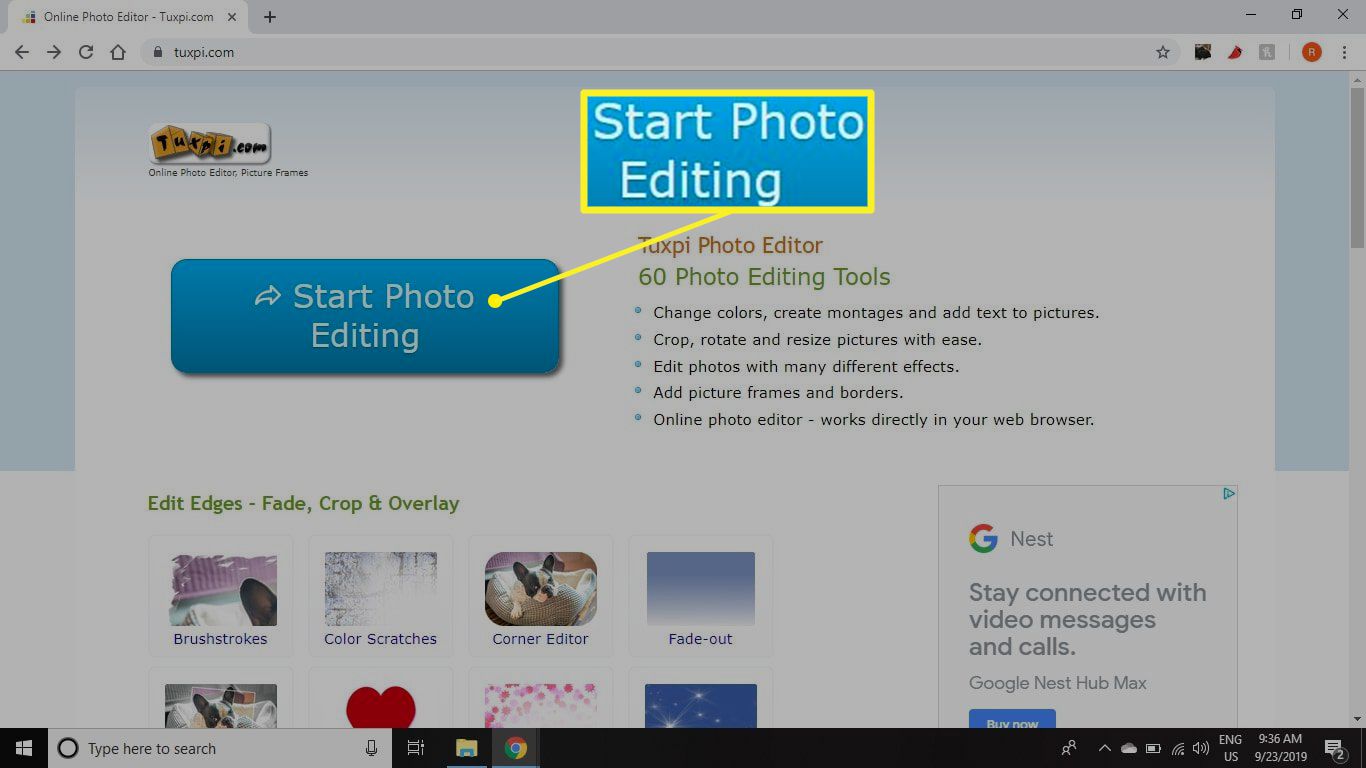
-
Vyberte v počítači obrázek, který chcete použít, a klikněte nebo stiskněte Otevřeno.

-
Vybrat Přidat efekt.
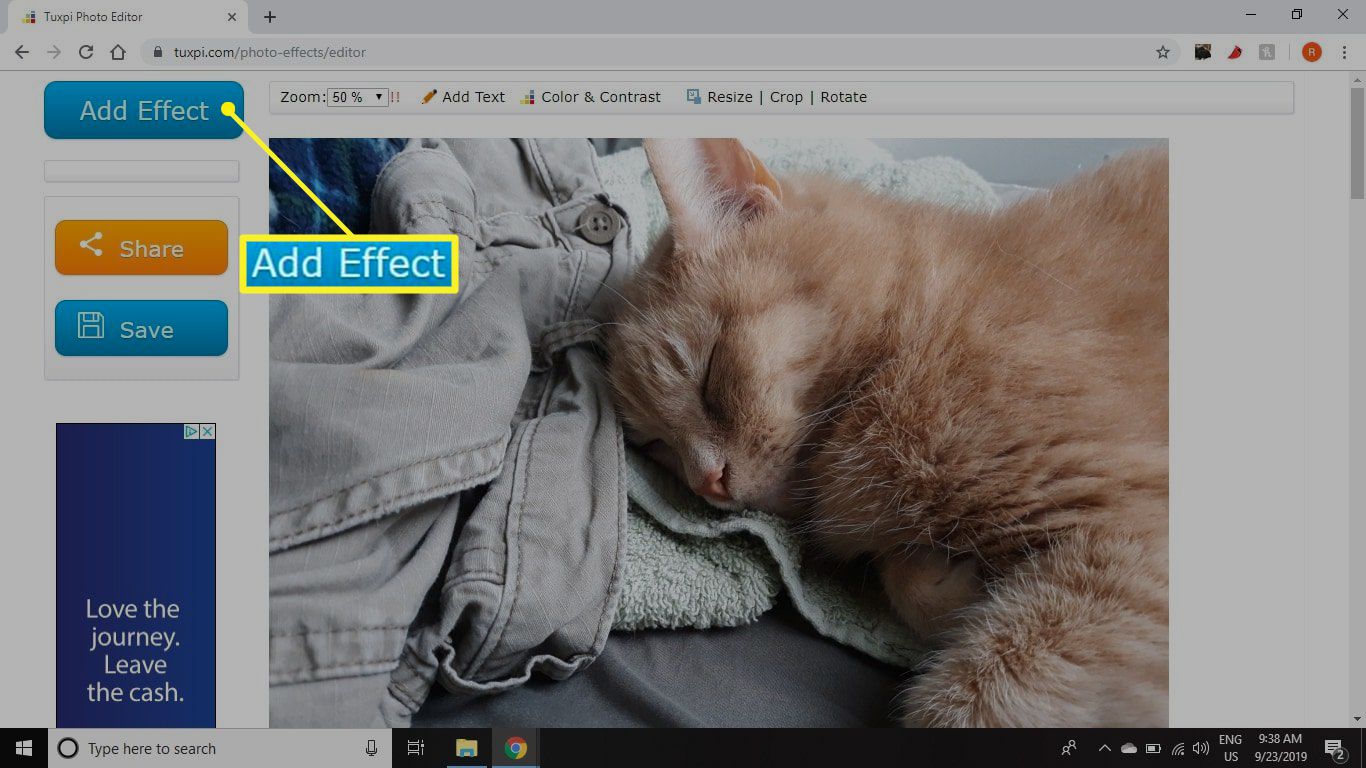
-
Přejděte dolů na Rámy a ohraničení sekce a a vyberte Polaroid.
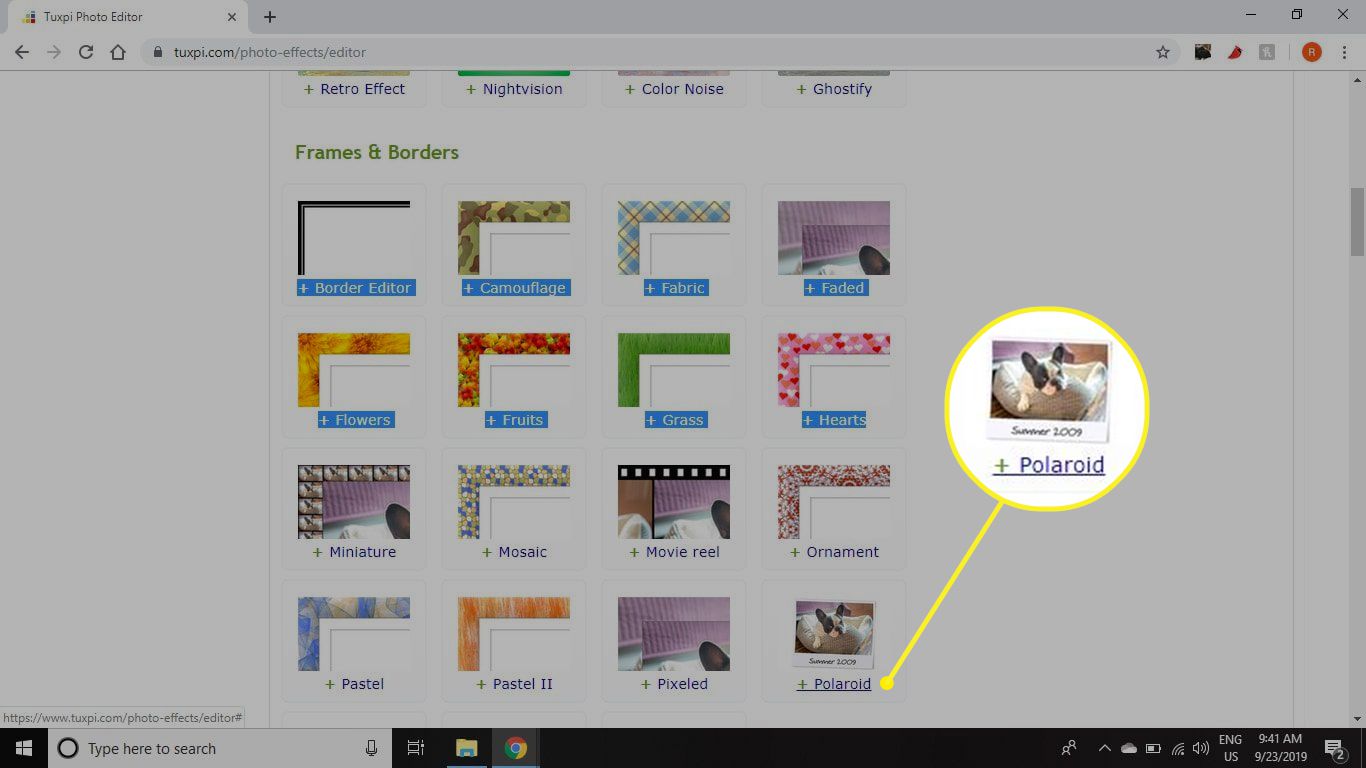
-
Do pole pod zadejte popisek Titulek a vyberte Aktualizace.

Do obrázku můžete také přidat text a provést další úpravy pomocí panelu nástrojů v horní části stránky.
-
Vybrat Uložit ke stažení nové fotografie.
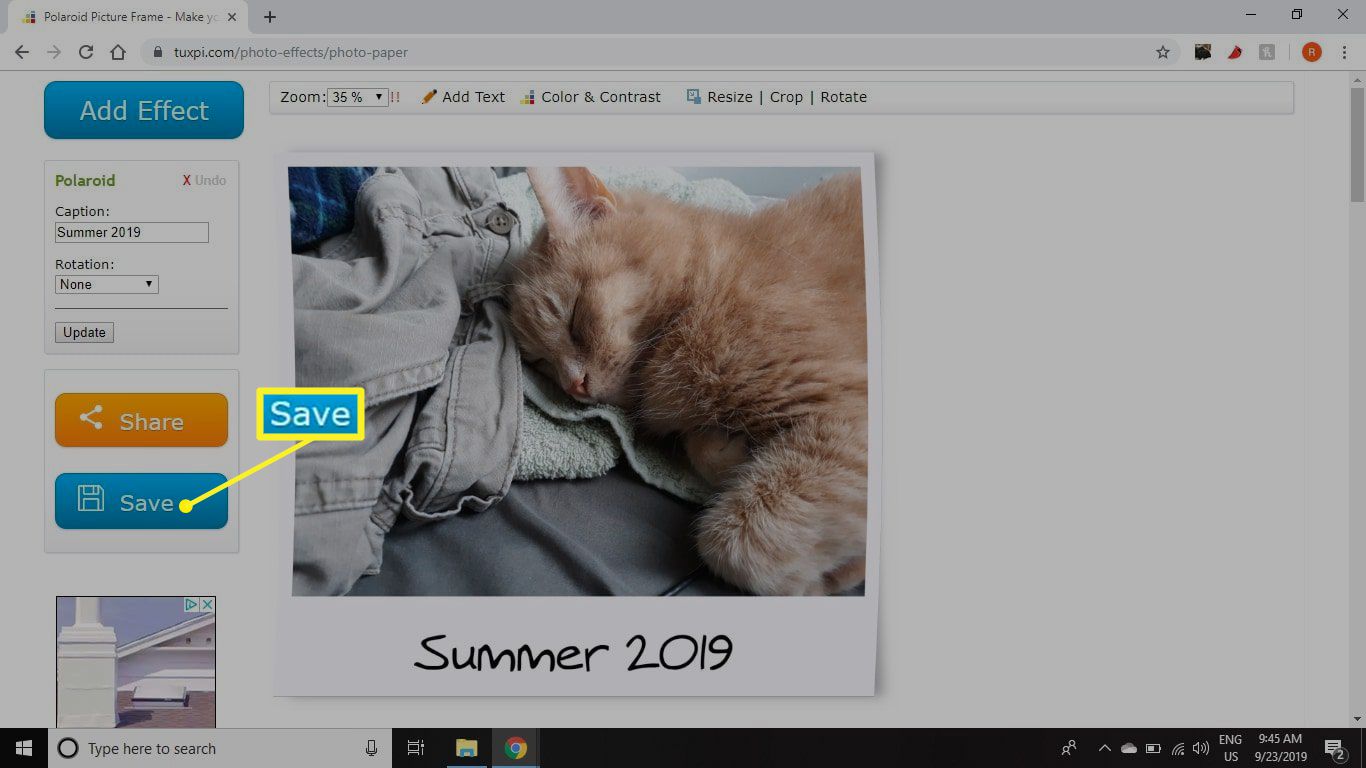
Na webu jsou další bezplatné nástroje pro úpravu fotografií, které nabízejí podobné typy ohraničení. K dispozici jsou také bezplatné šablony Polaroid, které si můžete stáhnout a použít ve svém vlastním editačním softwaru.
Přidejte rámeček Polaroid k obrázku v telefonu
Pokud máte v telefonu nebo tabletu fotografii, kterou chcete vypadat jako Polaroid, můžete k vytvoření obrázku přidat ohraničení pomocí aplikace, jako je InstaLab:
-
Stáhněte si InstaLab pro Android nebo iOS a spusťte jej.
-
Klepněte na IMPORT v levém dolním rohu aplikace.
-
Klepněte na HRANICE a poté vyberte jeden z rámečků podobných Polaroidu v dolní části obrazovky. Až budete s výběrem spokojeni, klepněte na šipka dolů v pravém horním rohu.
-
Klepněte na Uložit.
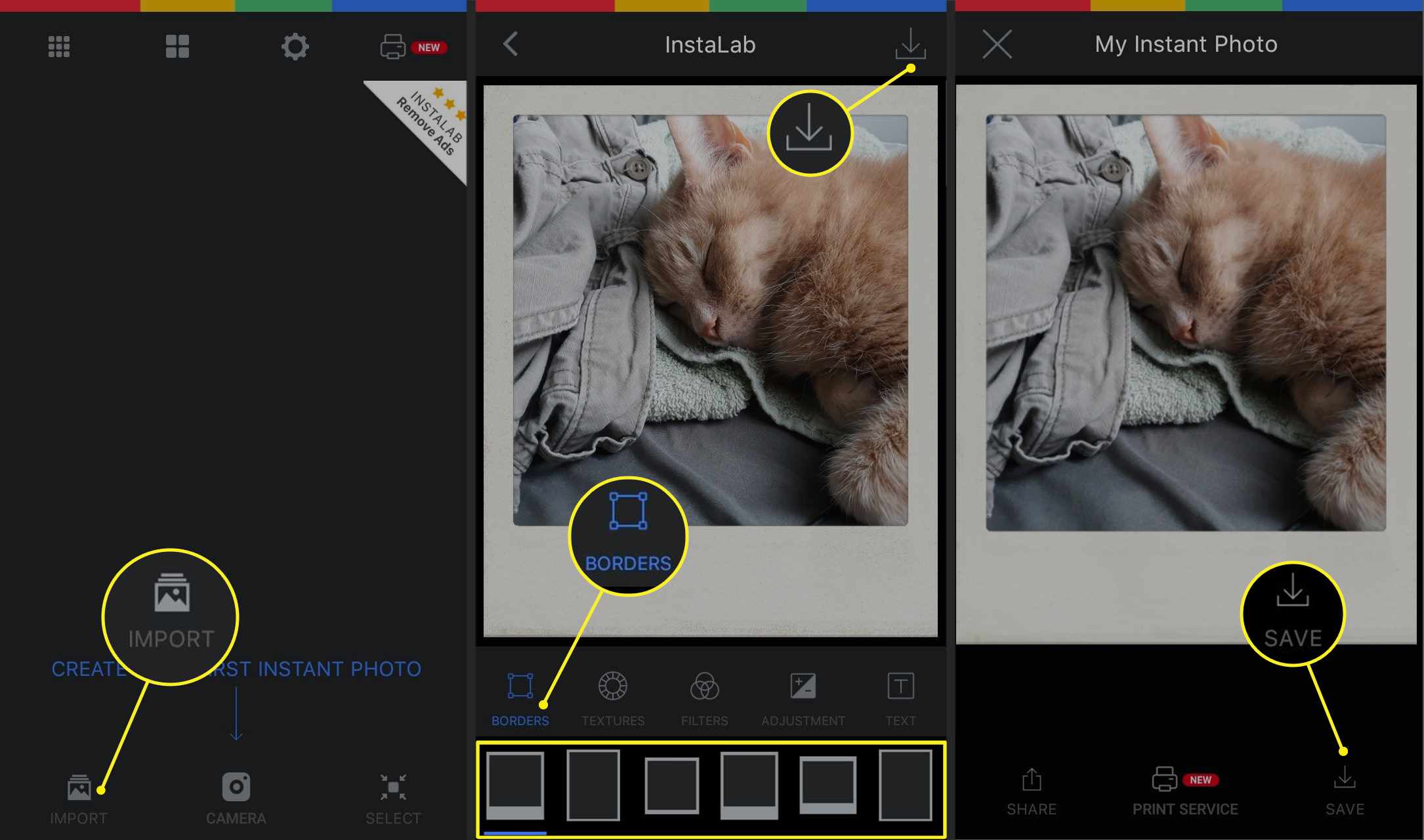
Jak přidat rámeček Polaroid k obrázku v GIMPu
Použití bezplatného grafického programu, jako je GIMP, vám dává větší kontrolu nad tím, jak bude váš konečný obrázek vypadat, ale stále byste měli používat předem vytvořenou šablonu Polaroidu. Vyhledávání Google zdarma polaroidových šablon vrací stránky s výsledky, vyberte si tedy, který se vám líbí. Webové stránky jako Vecteezy mají řadu bezplatných i prémiových možností. Chcete -li zarámovat fotografii jako Polaroid pomocí šablony v GIMP:
-
Otevřete šablonu Polaroid v GIMPu.
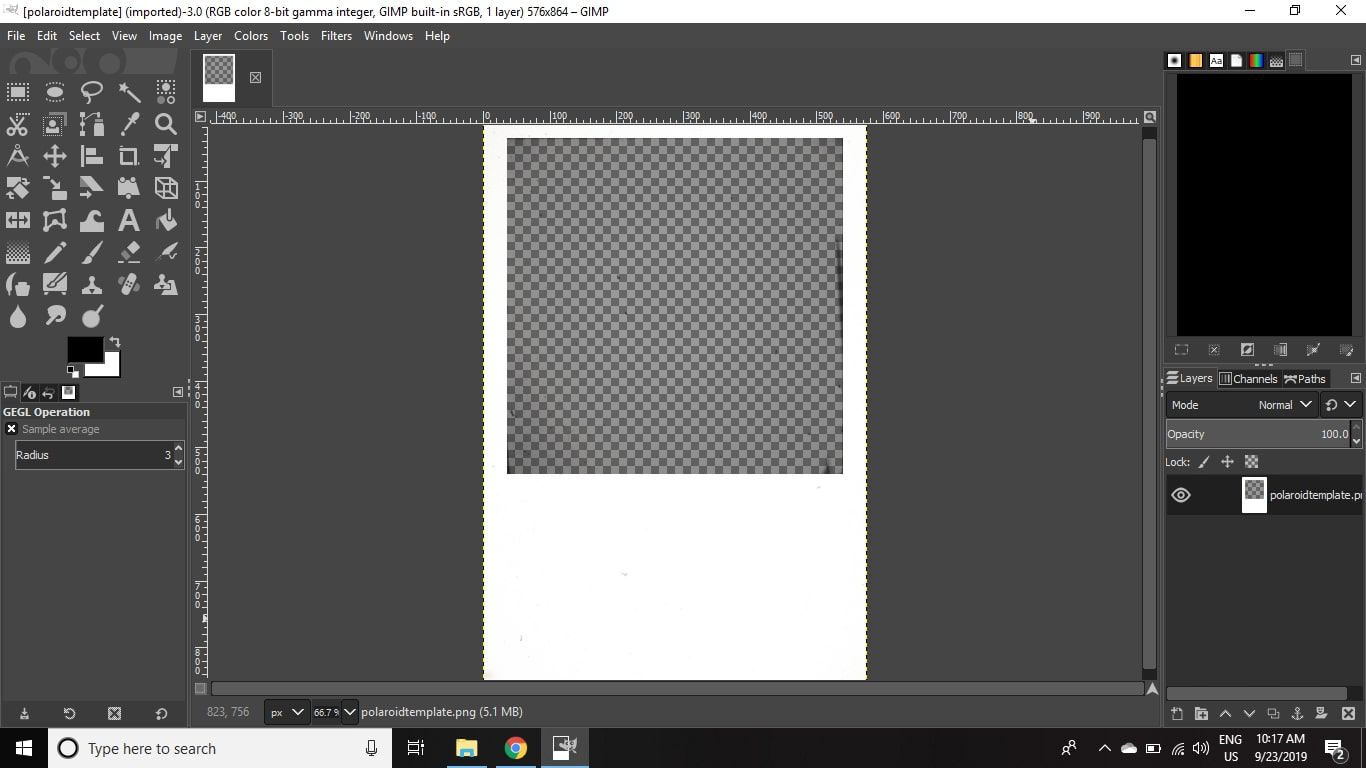
-
Jít do Soubor > Otevřít jako vrstvy.
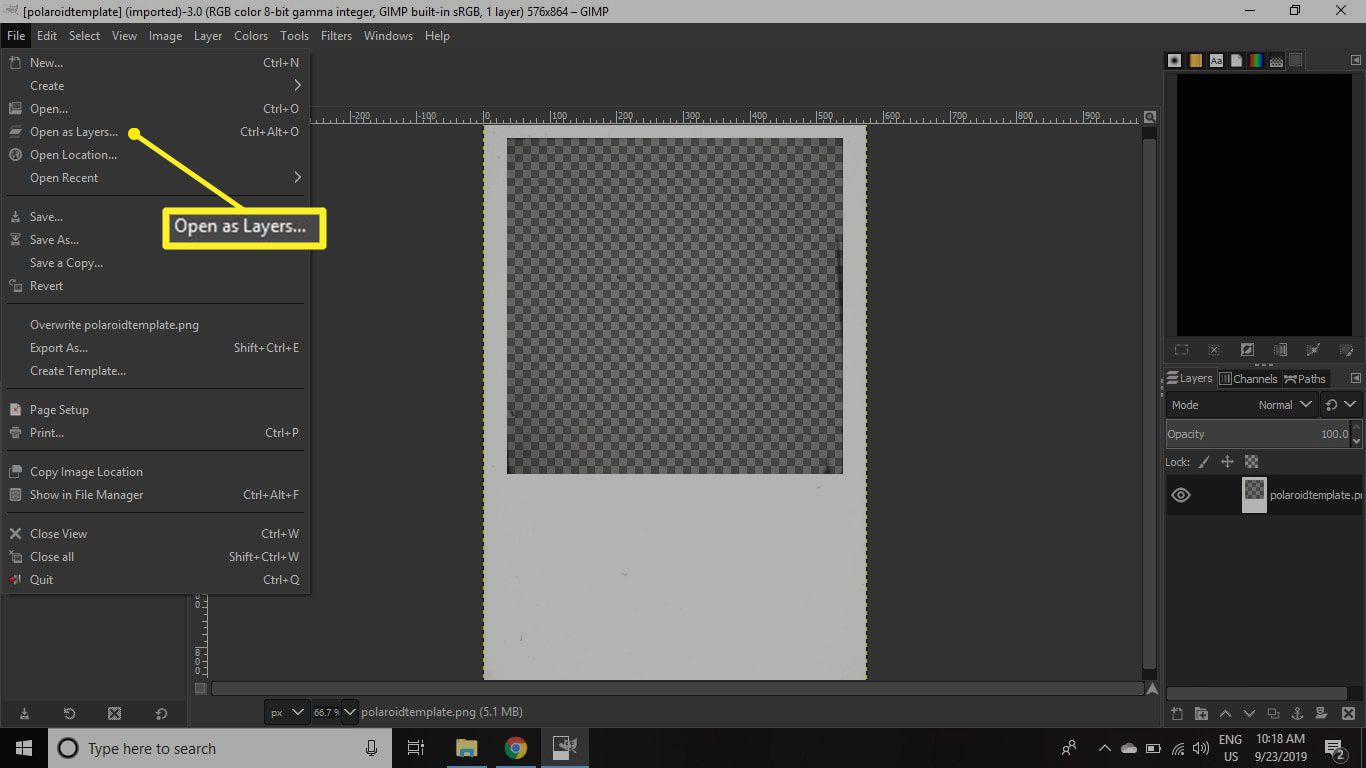
-
Vyhledejte obrázek ve svém počítači. Vyberte jej a klikněte nebo stiskněte Otevřeno.
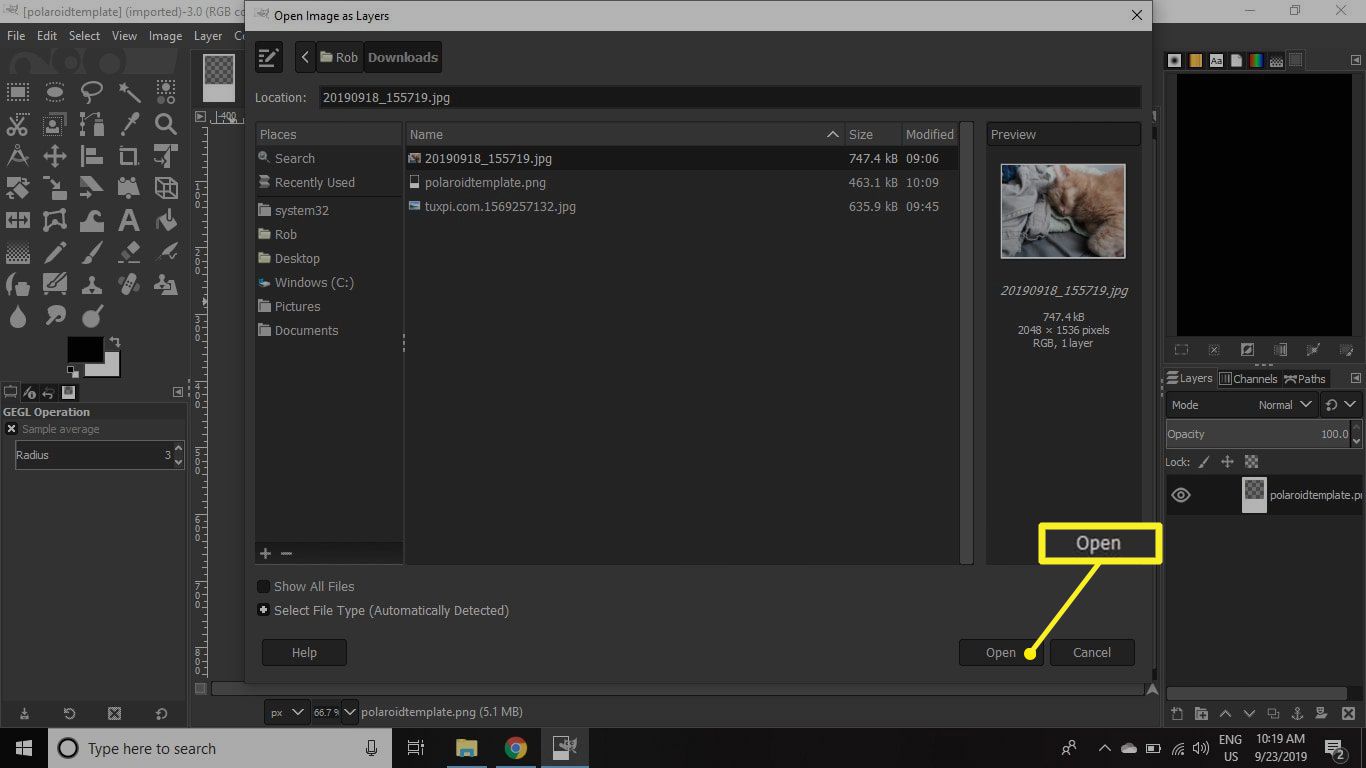
-
Vyberte svůj obrázek v Vrstvy paletu a přetáhněte ji pod vrstvu šablony.
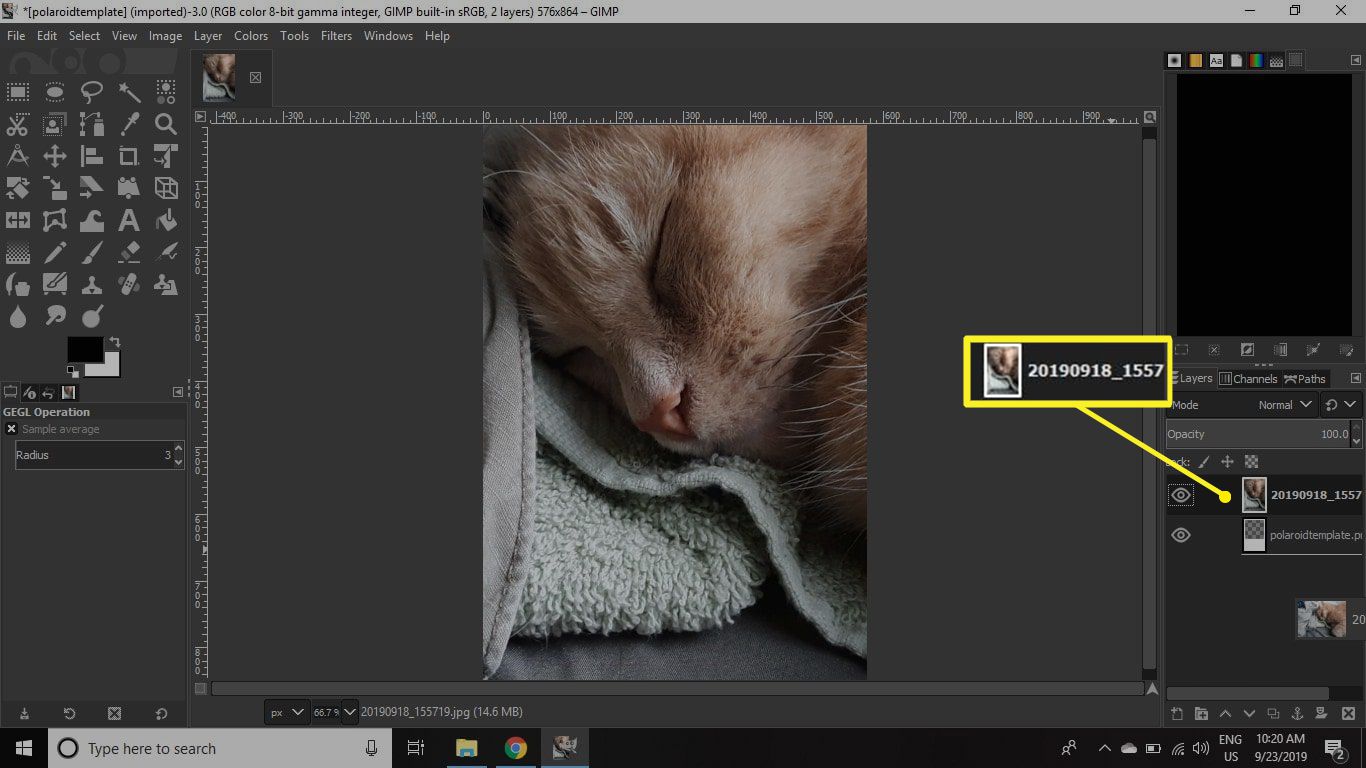
Pokud není paleta vrstev viditelná, vyberte Okno > Dokovatelné dialogy > Vrstvy vyvolat to.
-
Klikněte na svůj obrázek a použijte Měřítko nástroj pro úpravu velikosti tak, aby se vešel do rámečku Polaroid.
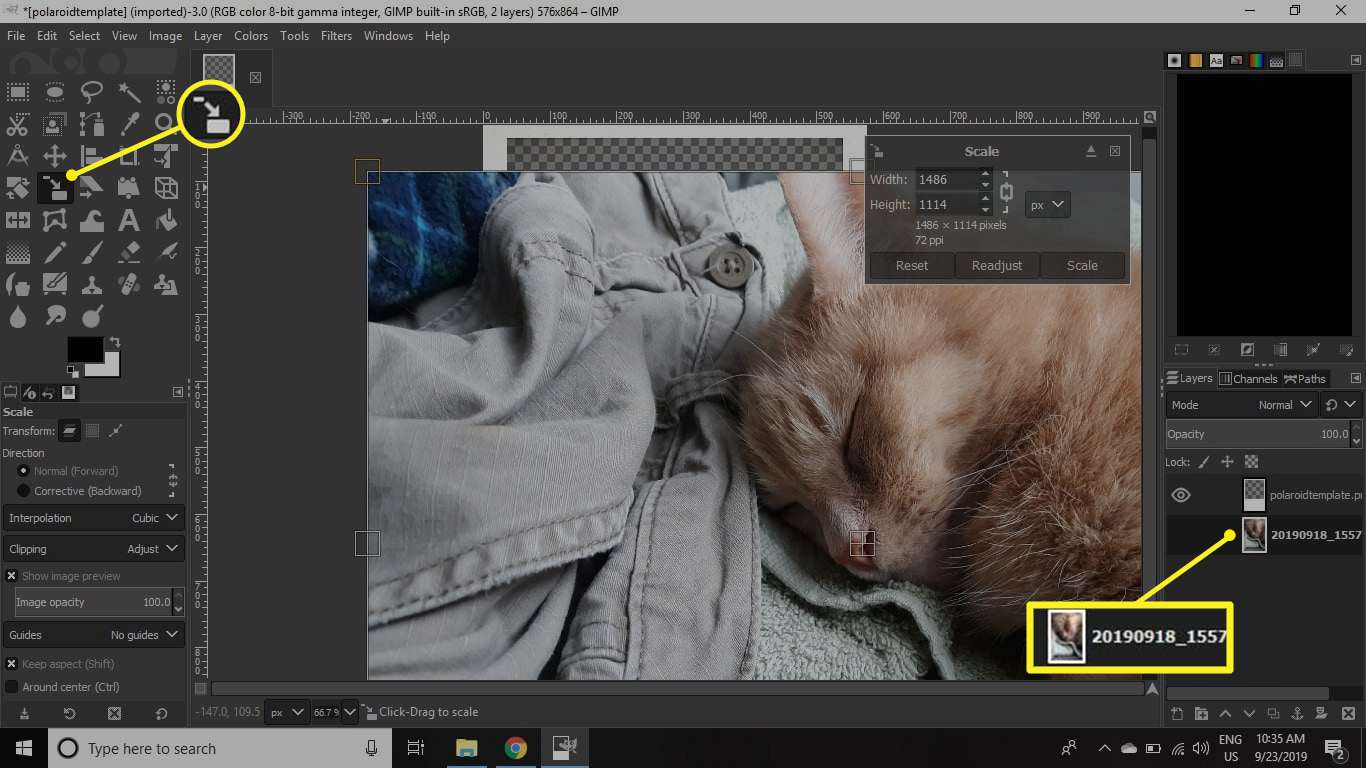
-
Vybrat Přesunout nástroj a přetáhněte obrázek do rámečku.
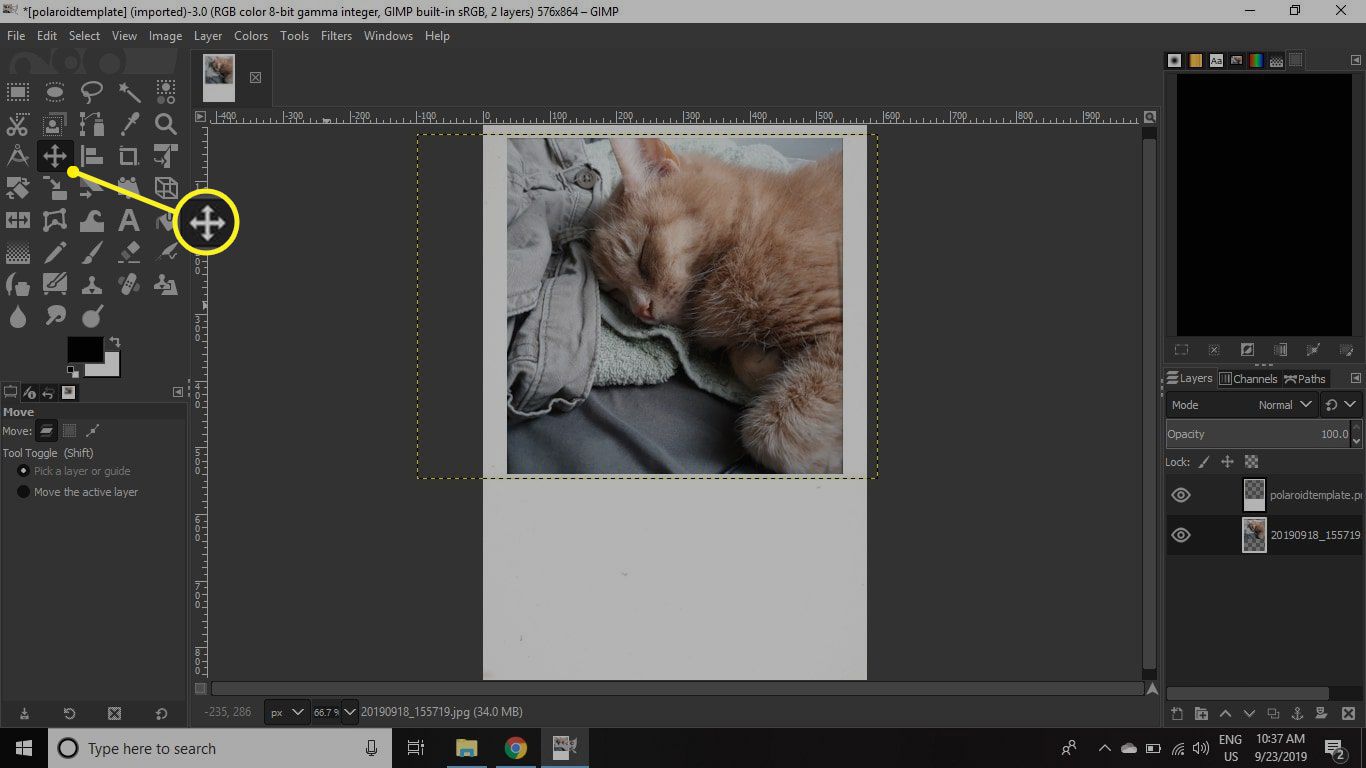
Možná budete muset několikrát přepínat mezi nástroji Měřítko a Přesunout, než získáte správné umístění.
Pokud jste s efektem spokojeni, uložte svou práci jako soubor XCF pro další úpravy nebo ji exportujte jako JPEG nebo jiný formát obrázku. Stejnou metodou můžete dosáhnout efektu Polaroid ve Photoshopu a dalších grafických programech. Šablonu Polaroid můžete také importovat do dokumentu aplikace Word.
Jaké jsou oficiální rozměry rámu Polaroid?
Pokud plánujete vytvořit vlastní rámeček Polaroid, mějte na paměti, že pro obrázky Polaroid existují oficiální standardy. Aby byl rámeček autentický, měl by odpovídat následujícím specifikacím:
SX70 Polaroid
- Rám: 3,5 palce x 4,5 palce
- Fotografie: 3,125 palce x 3,125 palce
Spectra Polaroid
- Rám: 4 palce x 4,125 palce
- Fotografie: 3,625 palce x 2,875 palce